close
身為一個上班族,每天都必須使用Excel,懂得運用一些簡單的快捷鍵能讓你做事更有效率。
這篇整理了我最常使用的快捷鍵供大家參考。
- Ctrl + D : 帶入上一格的內容
以下圖為例,若A6,B6,C6的欄位想要填上和A5,B5,C5一樣的內容,只要框出A6到C6的欄位並按快捷鍵 Ctrl + D ,就會直接帶出和上一欄相同的內容。
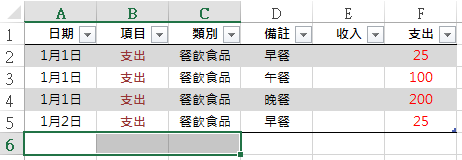
▼按快捷鍵 Ctrl + D

- Ctrl + E : 智能帶入上一格的內容
假設列出了一些手機號碼,但希望在中間加上「-」使其更容易閱讀,這時可以在B1打出希望A1呈現的方式,接著在B2的地方按快捷鍵 Ctrl + E ,接著B2~B5就會直接帶出相同的格式。

▼按快捷鍵 Ctrl + E
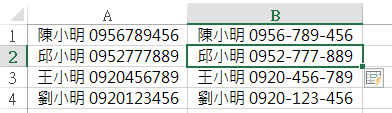
若只想留下電話的部分,也可以在C1那欄打上想要留下來的電話號碼,接著在C2按快捷鍵 Ctrl + E 自動帶入。

▼按快捷鍵 Ctrl + E

- Ctrl + Z : 復原前一個動作
這是我最常使用的快捷鍵之一,只要打錯字或是輸入錯欄位,用 這個快捷鍵就能復原,不只Excel,很多地方都能運用這個復原快捷鍵。
- Ctrl + 方向鍵 : 移動到最上/下/左/右有內容的欄位
下圖是從SITCA匯出的基金費用率資料,假設想找「富邦台灣釆吉50基金」的費用率,但它顯示在表格的最後一欄(Q欄),這時只要按 Ctrl + 方向鍵 → 就能直接跳到最後一欄找到「富邦台灣釆吉50基金」的費用率了。
同理,如果想要找最後一行的資料,也只要按Ctrl + 方向鍵 ↓就能直接跳到最後一行。

▼按快捷鍵Ctrl + 方向鍵 →

- Ctrl + shift + 方向鍵 : 全選
若想要選取A欄的所有資料,當然可以用滑鼠直接拉,但如果有幾千筆資料呢?
只要按 Ctrl + shift + ↓ 就能把整個A欄的資訊選起來;

若要全選所有的資料,可以直接按 Ctrl + A ,但若總共有A~F列,而這次只想選擇A~C列的所有資料,就可以在C列的地方按 Ctrl + shift + ↓← ,如此就不會選到D~F列了。
- Ctrl + + / - : 插入列/刪除列
選取想插入或是刪除列的地方再按下 Ctrl + + 或 Ctrl + - ,就能快速插入/刪除列了。

▼按快捷鍵Ctrl + +
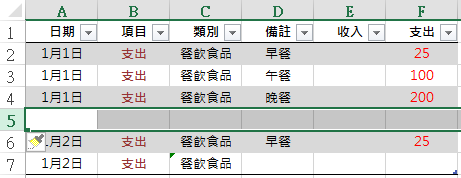
- Ctrl + shift + Z : 篩選
大家都知道想篩選資料可以從「常用>編輯>排序與篩選﹞找到「篩選」,但其實按Ctrl + shift + Z 更快唷!
- Alt + = : 加總
若想加總所有的支出,除了在F6鍵入=SUM(F2:F5)之外,更快的方法是直接按 Alt + = 。

▼按快捷鍵Alt + =

- F4 除了可以加上$ 固定儲存格,還可以對不同的儲存格進行相同動作。
假設我剛剛將F6欄位改成黃底,現在也想把F2欄位和F4欄位都改成黃底,此時只要按Ctrl 選取這兩格,再按F4,就可以把這兩格也改成黃底。只要是想做相同的動作,包括合併儲存格,刪除複製等等都可以用快速鍵F4。

▼按快捷鍵 F4

- Alt + ; : 複製Excel表格不包含隱藏部分。
以下A2的邱小明和A3的王小明已被隱藏起來,但若複製並貼上到A6,會發現邱小明和王小明又出現了。
 →
→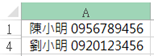 →
→ →
→
若不想要同時複製到被隱藏起來的項目,可以在複製後按下 Alt + ;,這時會發現所選取的欄位變得不太一樣,之後再貼至A6儲存格,被隱藏的部分就不會一起被貼上了。
 →
→ →
→
全站熱搜


 留言列表
留言列表